Come utilizzare il tuo Google Nest Hub
Cosa sapere
- Per configurare un Google Nest Hub, apri l'app Google Home sul tuo dispositivo mobile e tocca Più (+) > Configura dispositivo > Nuovo dispositivo.
- Segui gli stessi passaggi per collegare i tuoi elettrodomestici intelligenti all'app Google Home, inclusi TV, luci e telecamere di sicurezza.
- Per collegare i tuoi servizi di streaming di musica e video, tocca Più (+) > video o Musica, quindi tocca Collegamento sotto il servizio che vuoi connettere.
Questo articolo spiega come utilizzare Google Nest Hub e configurarlo in modo da poter controllare i tuoi elettrodomestici intelligenti, riprodurre video in streaming e altro ancora utilizzando Assistente Google. Le istruzioni si applicano a tutti i modelli, compreso il Google Nest Hub Max.
Come faccio a configurare Google Nest Hub?
Devi configura il tuo Google Nest Hub con l'app Google Home, scaricabile dal Google Play Store su Android o dall'App Store su iOS.
Apri l'app Google Home e tocca Più (+) nell'angolo in alto a sinistra dello schermo, quindi selezionare
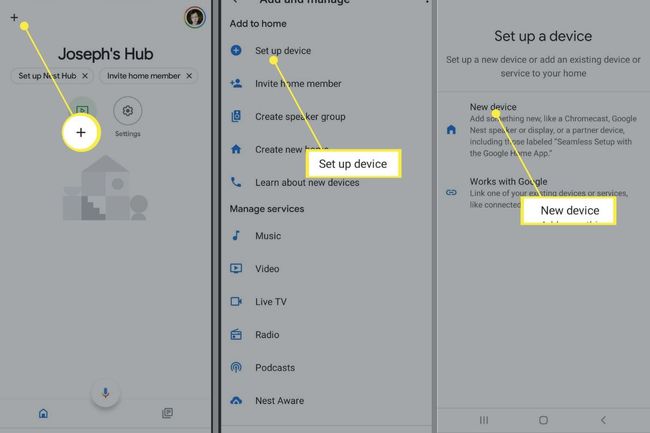
Come si usa Google Nest Hub?
Come l'originale Google Home, Google Home Mini e Google Home Max, Nest Hub si integra con l'Assistente Google, quindi può fare tutto ciò che questi dispositivi possono fare e altro ancora. Nest Hub include anche tutte le funzionalità di Google Chromecast, il che significa che puoi trasmettere video, foto e altro dal tuo telefono, tablet o computer.
Puoi controllare il tuo Nest Hub utilizzando i comandi vocali. I comandi vocali devono essere preceduti da "Ok Google". Ad esempio, puoi dire "Hey Google, ascolta Dynamite dei BTS su YouTube Music" per avviare lo streaming della tua canzone preferita. Nest Hub dispone anche di un'interfaccia touchscreen che puoi utilizzare per controllare i dispositivi e i servizi connessi.
Puoi anche porre qualsiasi domanda, ad esempio "Ehi Google, quanti giorni mancano a Natale?" e di solito otterrai la risposta corretta. Puoi persino utilizzare i comandi vocali per riprodurre in streaming programmi e film da servizi come Disney Plus, ma devi prima collegare il tuo Nest Hub al tuo account Disney Plus.
Controlla la tua casa intelligente
Segui gli stessi passaggi precedenti per collegare i tuoi elettrodomestici intelligenti, inclusi TV, luci e telecamere di sicurezza, all'app Google Home in modo da poterli controllare dal tuo Nest Hub. Una volta che i tuoi dispositivi sono collegati all'app Google Home, puoi controllarli dagli altri tuoi smart speaker Google. Un vantaggio significativo di Nest Hub è che puoi anche utilizzare il touchscreen per gestirli. Tocca la scheda Controllo domestico nella schermata principale di Nest Hub per vedere i tuoi dispositivi connessi.
Rubinetto routine sul tuo Nest Hub per creare routine di Google Home. Ad esempio, puoi impostare una routine della buonanotte che spenga tutte le luci e chiuda la porta se hai un serratura intelligente.
Usa Nest Hub come cornice digitale
Quando non è in uso, il tuo Google Nest mostrerà un assortimento di foto con famosi punti di riferimento, opere d'arte, città di tutto il mondo e natura. Se preferisci, puoi fare in modo che mostri le immagini dalla tua app Google Foto.
Tocca il tuo Nest Hub nella schermata iniziale dell'app Google Home e tocca Impostazioni attrezzatura > Cornice > Google Foto. Google estrarrà le foto a caso, ma avrai anche la possibilità di scegliere un album specifico e controllare la frequenza con cui cambia la visualizzazione. Una volta che l'app Google Foto è collegata al tuo Nest Hub, puoi impartire comandi come "Ehi Google, mostrami una foto dal mio album di nozze".
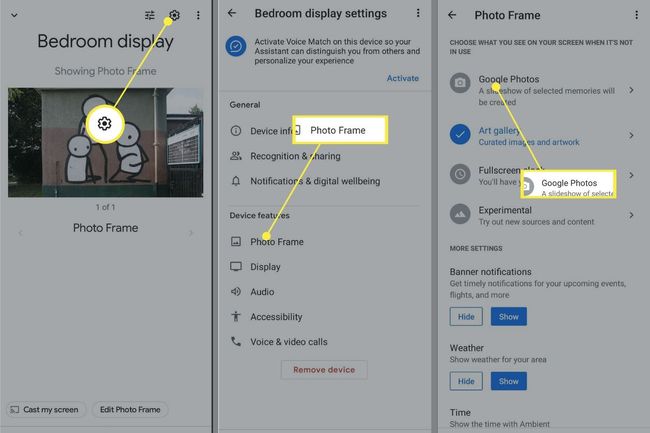
Effettua chiamate su Google Nest Hub
Poiché Nest Hub è connesso al telefono, è possibile effettuare chiamate utilizzando i comandi vocali. Puoi chiamare un'attività commerciale con un comando come "Ehi Google, chiama il ristorante vegetariano Yuan Su", ma se vuoi chiamare le persone nei contatti del tuo telefono, devi eseguire alcuni passaggi:
Apri l'app Google Home e tocca il tuo Icona del profilo nell'angolo in alto a destra.
Assicurati che l'Account Google collegato al tuo Nest Hub sia selezionato, quindi tocca Gestisci il tuo account Google.
-
Scorri le schede nella parte superiore dello schermo e tocca Persone e condivisione.
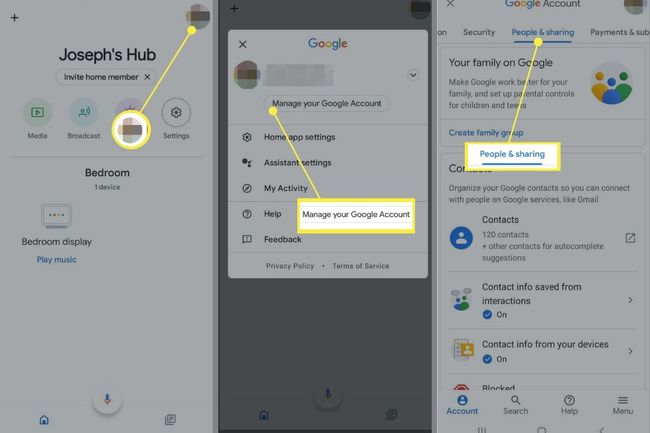
Rubinetto Informazioni di contatto dai tuoi dispositivi.
-
Clicca il Salva i contatti dai dispositivi su cui hai eseguito l'accesso interruttore per accenderlo.
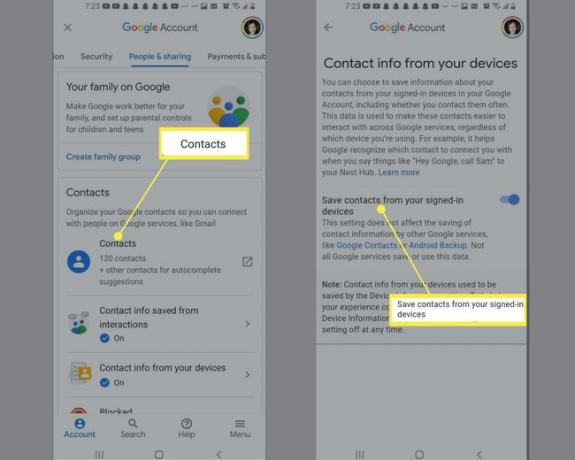
-
Se i tuoi contatti non iniziano a sincronizzarsi dopo alcuni minuti, apri il Impostazioni sul telefono e tocca Google > Impostazioni per le app Google > Sincronizzazione dei contatti Google.
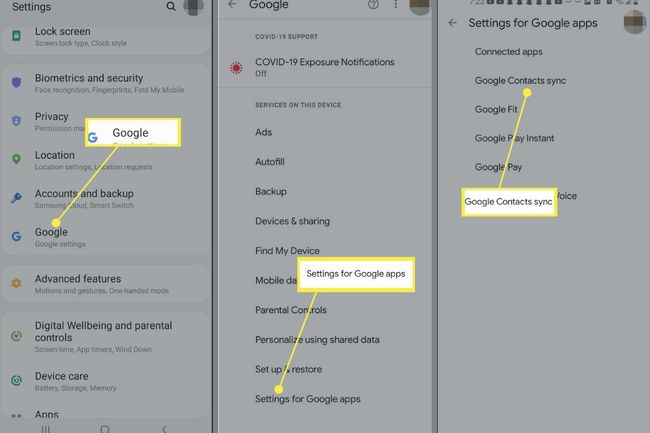
-
Sotto Stato, rubinetto Gestisci le impostazioni, quindi tocca Sincronizza automaticamente passare per abilitarlo.
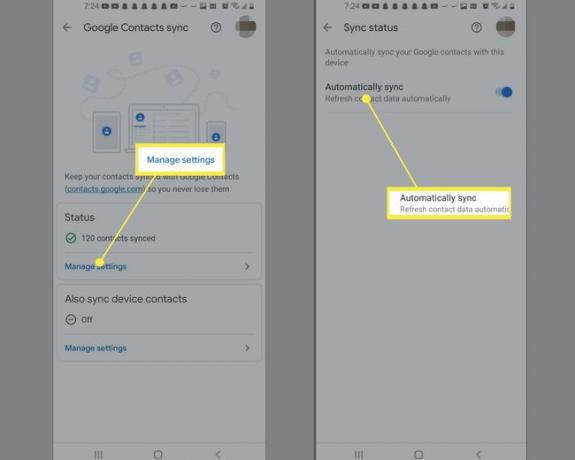
Utilizzo della videocamera Google Nest Hub
Oltre alle videochiamate, Nest Hub Max supporta anche il riconoscimento facciale per proteggere i dati riservati come il tuo Google Calendar e la libreria di Google Foto. Per abilitare la funzione Face Match su Nest Hub Max, apri l'app Google Home e tocca ImpostazioniIngranaggio > Più configurazioni > Assistente > Face Match.
Trasmissione a Google Nest Hub
Dopo aver configurato il tuo Nest Hub, viene visualizzato come opzione ogni volta che selezioni il lancio icona in qualsiasi app. Ad esempio, apri una foto in Google Foto, tocca lancio e scegli il tuo display Nest Hub per vederlo su Nest Hub.
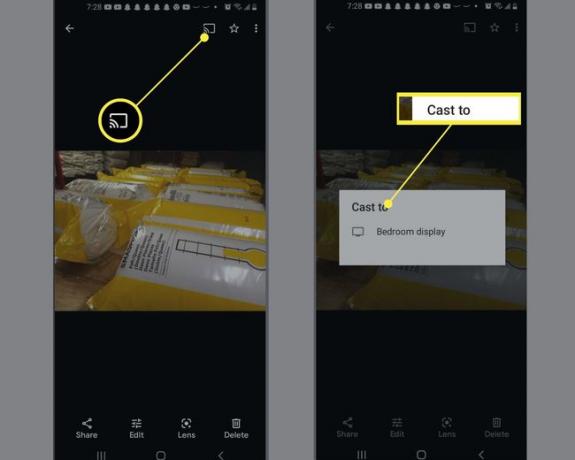
Streaming di musica, film e programmi TV
Puoi collegare la maggior parte dei servizi di streaming di musica e video a Nest Hub. Basta aprire l'app Google Home, toccare Più (+) nell'angolo in alto a sinistra della schermata iniziale, tocca video o Musica, quindi tocca Collegamento sotto il servizio che vuoi connettere. Dopo aver effettuato l'accesso al tuo account, puoi riprodurre musica e video in streaming utilizzando i comandi vocali o il touchscreen. Ad esempio, per guardare Netflix, di' "Hey Google, riproduci spettacolo/film su Netflix."
YouTube è integrato in Google Home per impostazione predefinita, quindi se chiedi a Nest Hub di riprodurre un brano o un video, verrà automaticamente prelevato da YouTube o YouTube Music.

FAQ
-
Come faccio a mostrare le mie foto su Google Nest Home Hub?
Nell'app Google Home, tocca il tuo display Nest > Impostazioni > cornice. Rubinetto Google Foto > Seleziona familiari e amici > tutti quelli che vuoi includere e le tue foto verranno visualizzate sul display Nest.
-
Come si utilizzano i gesti su Google Nest Hub?
Con Gesti abilitati su Nest Hub Max o Nest Hub (2nd generazione), puoi tenere la mano alzata con il palmo di fronte alla fotocamera per mettere in pausa e riprendere i contenuti multimediali, ignorare timer e sveglie o interrompere l'Assistente Google da parlando.
